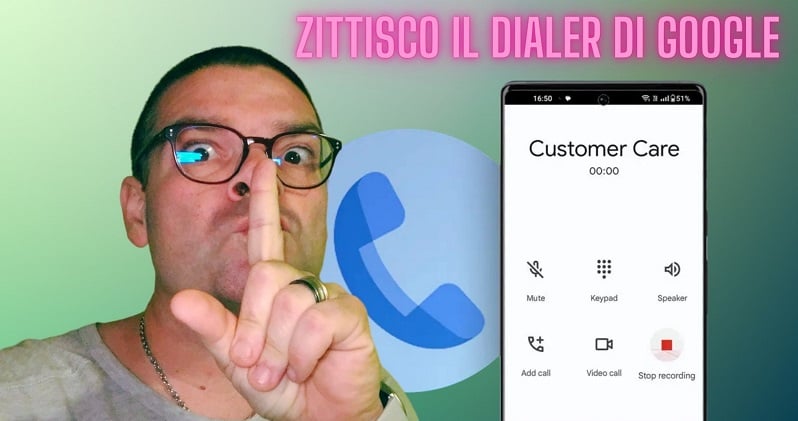
Combien de fois vous êtes-vous retrouvé dans la situation de vouloir enregistrer un appel mais, avec le dialer Google, votre interlocuteur était averti par une voix de synthèse qu'un enregistrement était en cours ? Dans ce guide, nous expliquons comment désactiver l'avis d'inscription.

Sur certains modèles de smartphone il est possible d'utiliser des applications tierces mais souvent, comme vous l'avez témoigné, le résultat est pénible ou il n'est pas possible d'enregistrer du tout. Par conséquent, seule la possibilité reste donnée par Google via son composeur, installé par défaut sur presque tous les smartphones Android, bien que la possibilité d'enregistrer les appels ne soit active que sur certaines marques, dont Xiaomi, Redmi, Poco, Motorola, Oneplus par exemple, mais comme mentionné une voix perturbera notre intention. Alors que faire si je n'ai pas d'applications tierces disponibles ? Dois-je modifier mon smartphone et recourir à des ROM alternatives ?

Comment désactiver l'alerte d'enregistrement d'appel dans Google Dialer
Temps requis: 10 minutes
Ci-dessous, je liste les étapes à suivre pour désactiver l'alerte d'enregistrement d'appel dans le numéroteur Google
- Télécharger l'application TTSLexx
Rendez-vous sur le Play Store et téléchargez l'application TTS Lexx ou si vous n'avez pas accès au Play Store, vous pouvez également télécharger l'application à partir de ce lien

- Modifier le moteur de sortie de synthèse vocale
Allez dans les paramètres du téléphone, puis à l'élément Paramètres supplémentaires -> Langues et saisie et sélectionnez le menu Sortie de synthèse vocale
- Choisissez le moteur TTSLexx
Dans la fenêtre qui apparaît, sélectionnez Moteur préféré et choisissez l'élément TTS Lexx puis confirmant

- Réinitialisation des données de l'application Dialer
Depuis l'écran d'accueil du téléphone, maintenez enfoncée l'icône en forme de téléphone, c'est-à-dire le numéroteur téléphonique, et sélectionnez l'élément Informations sur l'application dans le menu qui s'affiche. À ce stade, procédez à la suppression des données du numéroteur

maintenant nous sommes donc prêts à enregistrer les appels sans que l'avertissement Google soit présent en arrière-plan!
Il peut arriver que la voix soit toujours présente lorsque vous la démarrez pour la première fois, faites donc un test, par exemple avec un numéro vert ou le service client de votre opérateur pour vérifier. Ne vous inquiétez pas, si la voix est toujours présente, elle aura sûrement disparu à la deuxième tentative d'enregistrement.
Si vous souhaitez suivre visuellement le guide étape par étape, vous pouvez jeter un œil à la vidéo postée sur Youtube que vous pouvez retrouver sur ce lien. J'espère que vous trouverez ce guide simple utile. Donnez peut-être votre avis dans la boîte de commentaires ci-dessous, tout est gratuit !!!!

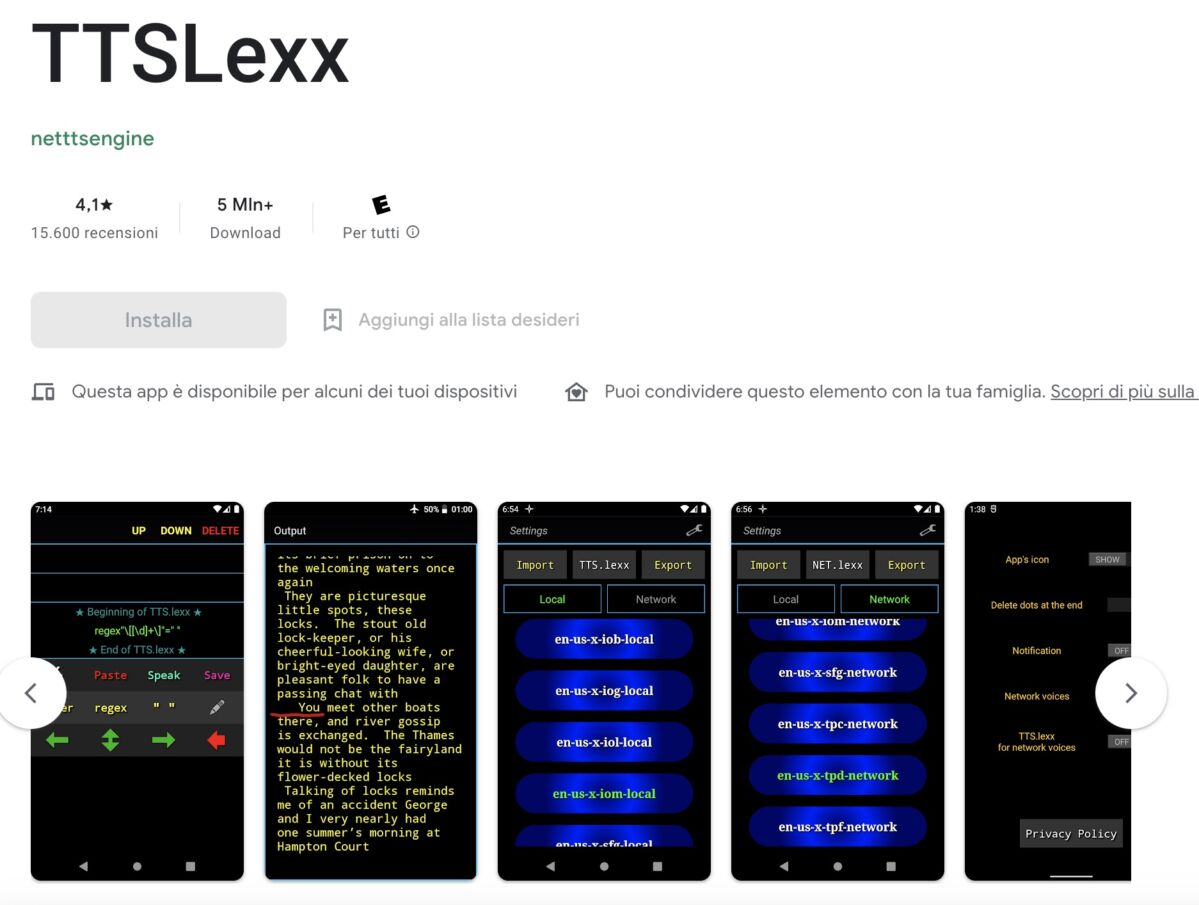
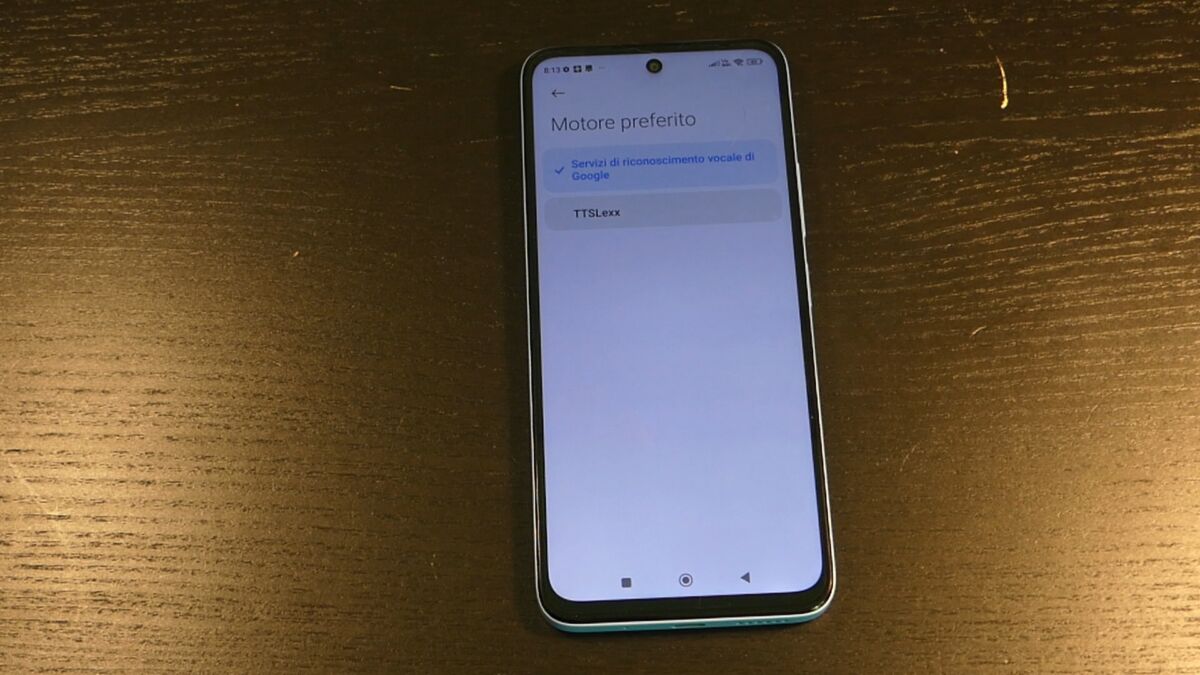
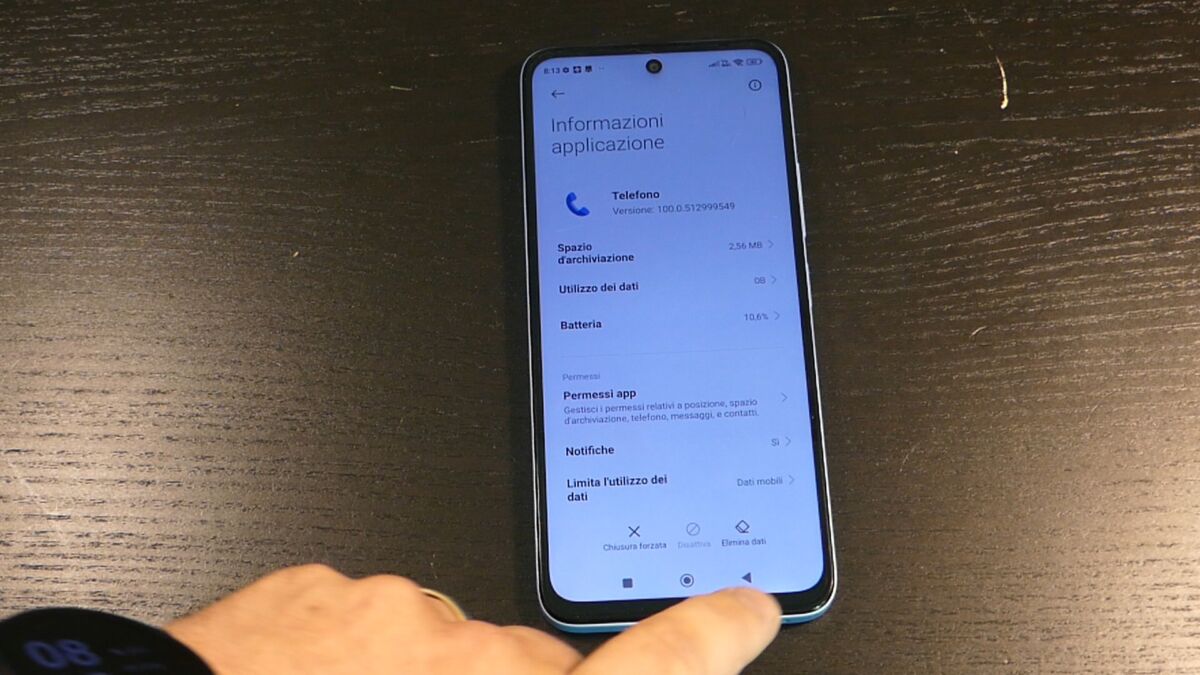








Cela ne fonctionne pas sur Xiaomi 13, l'avertissement continue d'apparaître
Je confirme que ça ne marche même pas sur le Motorola G73 5g. Je n'entends pas l'avertissement mais le problème c'est qu'en activant l'enregistrement il n'enregistre pas et l'enregistrement du message non effectué n'est pas possible....
ça ne marche pas sur redmi 10c. Je retournerai à mon ancien asus ou huawei
Où sont stockés les appels téléphoniques ? comment leur en veux-tu ? Merci
L'étape ne supprime pas les données de l'application du téléphone, elle ne me permet pas de le faire, je ne peux pas supprimer les données car il s'agit d'une application système, je dois peut-être désinstaller les mises à jour de l'application ? Et puis il m'oblige à le faire ? et c'est sur ce point que votre guide ne fonctionne pas au moins pour moi cellulaire xiaomi rdm note 8 pro.